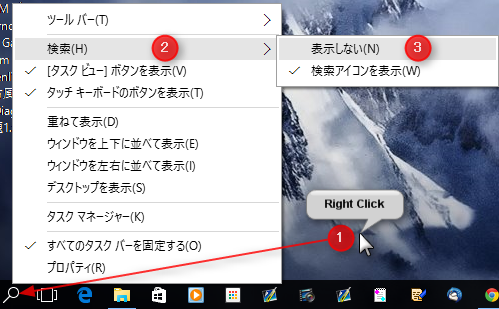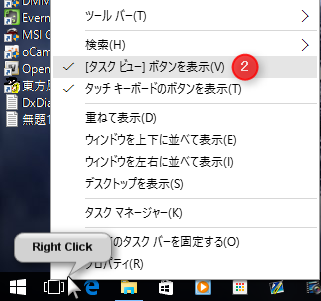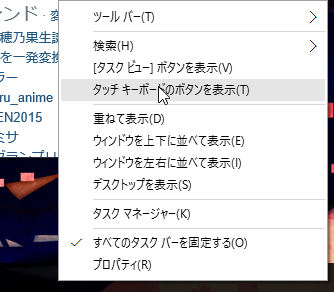「Windows10 タスクバーの余計なボタンの消し方」の版間の差分
ナビゲーションに移動
検索に移動
編集の要約なし |
編集の要約なし |
||
| (同じ利用者による、間の1版が非表示) | |||
| 1行目: | 1行目: | ||
'''☆Windows 10 のスタートボタンの隣のボタンを消す''' | '''☆Windows 10 のスタートボタンの隣のボタンを消す''' | ||
[[ | |||
[[File:OWVsgm.png|RTENOTITLE]] | |||
横の2つのボタンはキーボードショートカットなどによって呼び出せます。全く必要が無いので消します。 | 横の2つのボタンはキーボードショートカットなどによって呼び出せます。全く必要が無いので消します。 | ||
'''☆検索ボタン''' | '''☆検索ボタン''' | ||
[[ | [[File:Q0ITb9.png|RTENOTITLE]] | ||
1. タスクバーの何も無い所か、検索ボタンの所を右クリックします | 1. タスクバーの何も無い所か、検索ボタンの所を右クリックします 2. コンテキストメニューが出てくるので検索(H) にマウスオーバーします 3. 表示しない に変更します | ||
2. コンテキストメニューが出てくるので検索(H) にマウスオーバーします | |||
3. 表示しない に変更します | |||
'''☆タスクビュー''' | '''☆タスクビュー''' | ||
[[ | [[File:YpXNAT.png|RTENOTITLE]] | ||
1. 先程と同じくそのへんを右クリックします | 1. 先程と同じくそのへんを右クリックします 2. [タスク ビュー] ボタンを表示(V) をクリックします | ||
2. [タスク ビュー] ボタンを表示(V) をクリックします | |||
'''☆キレイになりました!!!!''' | '''☆キレイになりました!!!!''' | ||
[[ | [[File:0f92f0348a7f17c5db35065645f90a31.png|RTENOTITLE]] | ||
'''☆消えた機能について''' | '''☆消えた機能について''' | ||
「検索」は、以前のOSと同じようにスタートメニューでキーボードを押せばそのまま検索できます。 | |||
「タスク ビュー」は、Win + Tabで呼び出せます。これはクソなのでAlt + Tabでいいです。 | 「検索」は、以前のOSと同じようにスタートメニューでキーボードを押せばそのまま検索できます。 「タスク ビュー」は、Win + Tabで呼び出せます。これはクソなのでAlt + Tabでいいです。 | ||
追記 03.08.2015 | 追記 03.08.2015 | ||
| 32行目: | 31行目: | ||
タッチキーボードもタブレット向けでいらないので消そう | タッチキーボードもタブレット向けでいらないので消そう | ||
[[ | [[File:BXuAGc.png|RTENOTITLE]] | ||
2016年5月6日 (金) 03:09時点における最新版
☆Windows 10 のスタートボタンの隣のボタンを消す
横の2つのボタンはキーボードショートカットなどによって呼び出せます。全く必要が無いので消します。
☆検索ボタン
1. タスクバーの何も無い所か、検索ボタンの所を右クリックします 2. コンテキストメニューが出てくるので検索(H) にマウスオーバーします 3. 表示しない に変更します
☆タスクビュー
1. 先程と同じくそのへんを右クリックします 2. [タスク ビュー] ボタンを表示(V) をクリックします
☆キレイになりました!!!!
☆消えた機能について
「検索」は、以前のOSと同じようにスタートメニューでキーボードを押せばそのまま検索できます。 「タスク ビュー」は、Win + Tabで呼び出せます。これはクソなのでAlt + Tabでいいです。
追記 03.08.2015
タッチキーボードもタブレット向けでいらないので消そう